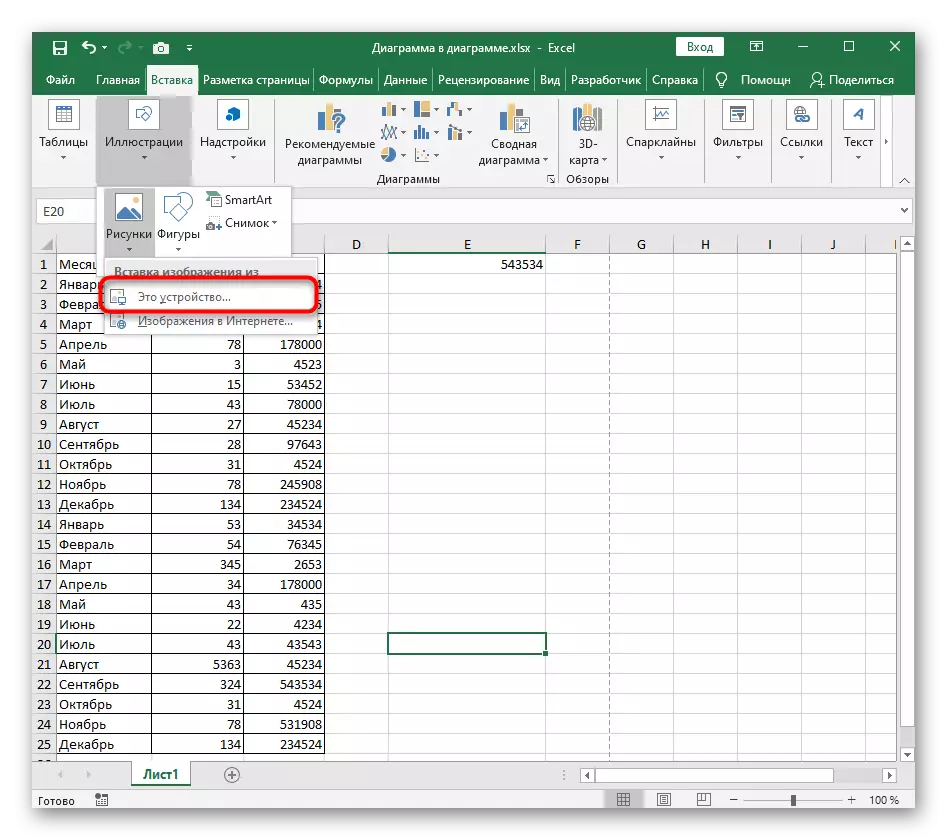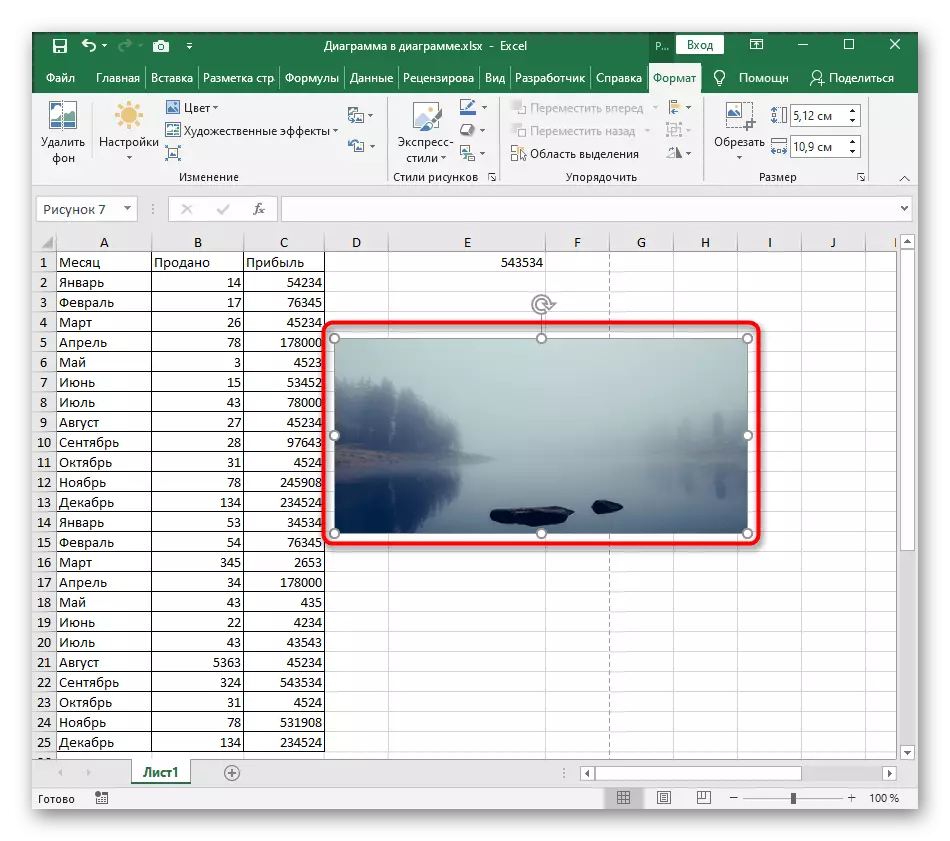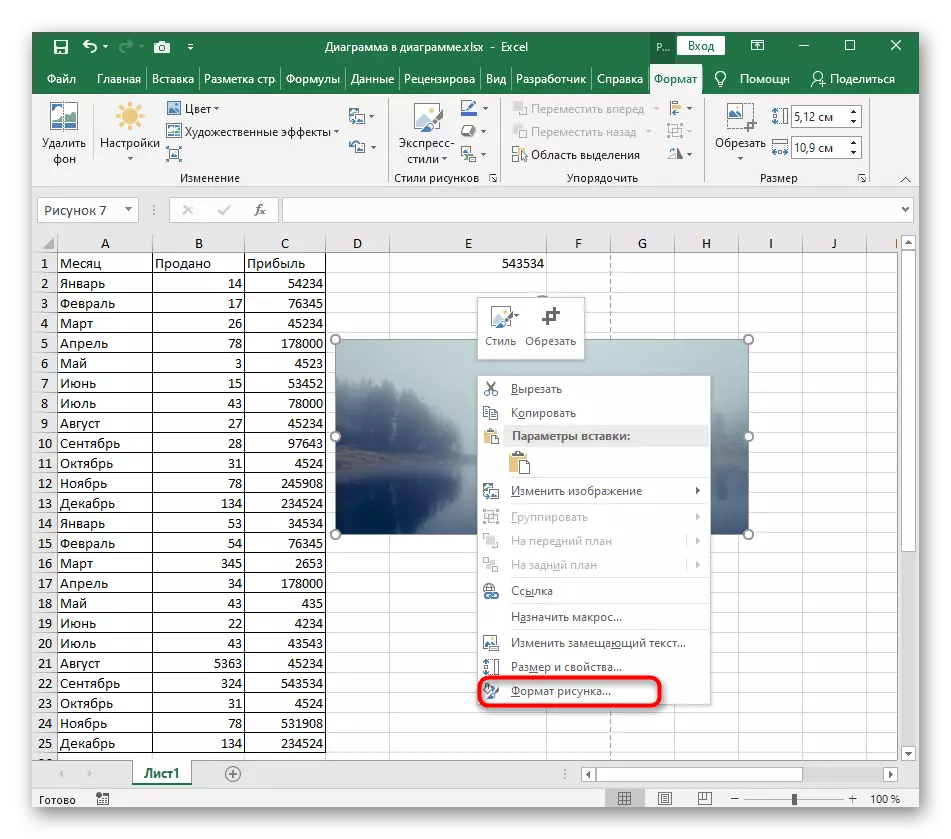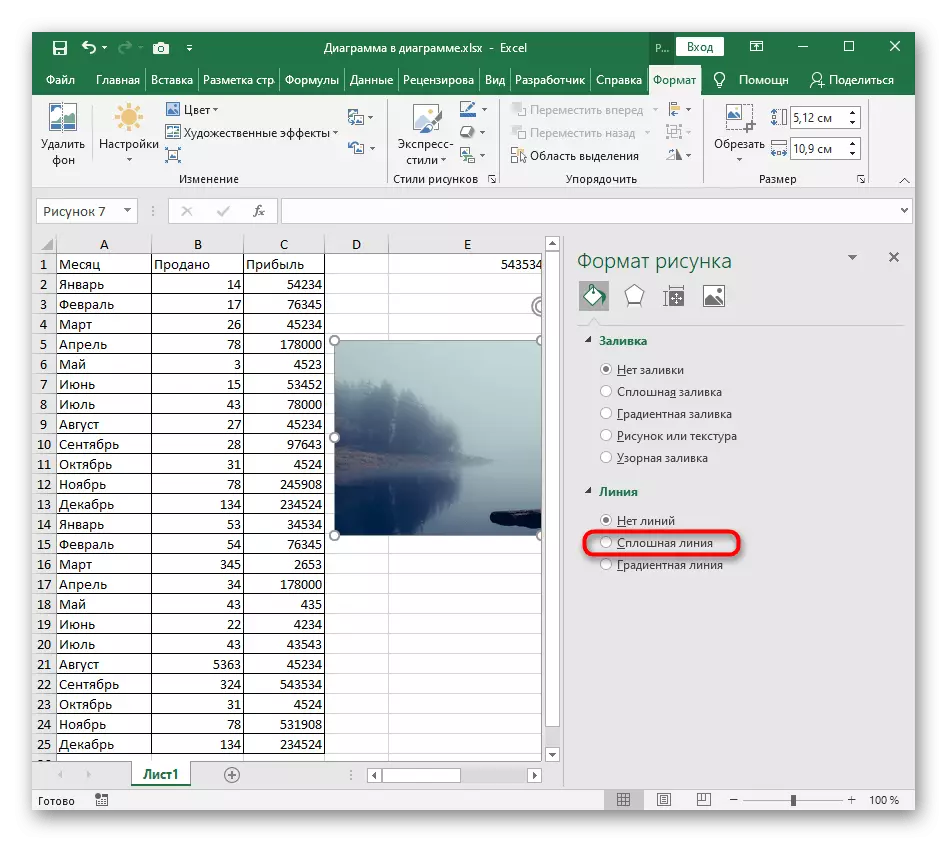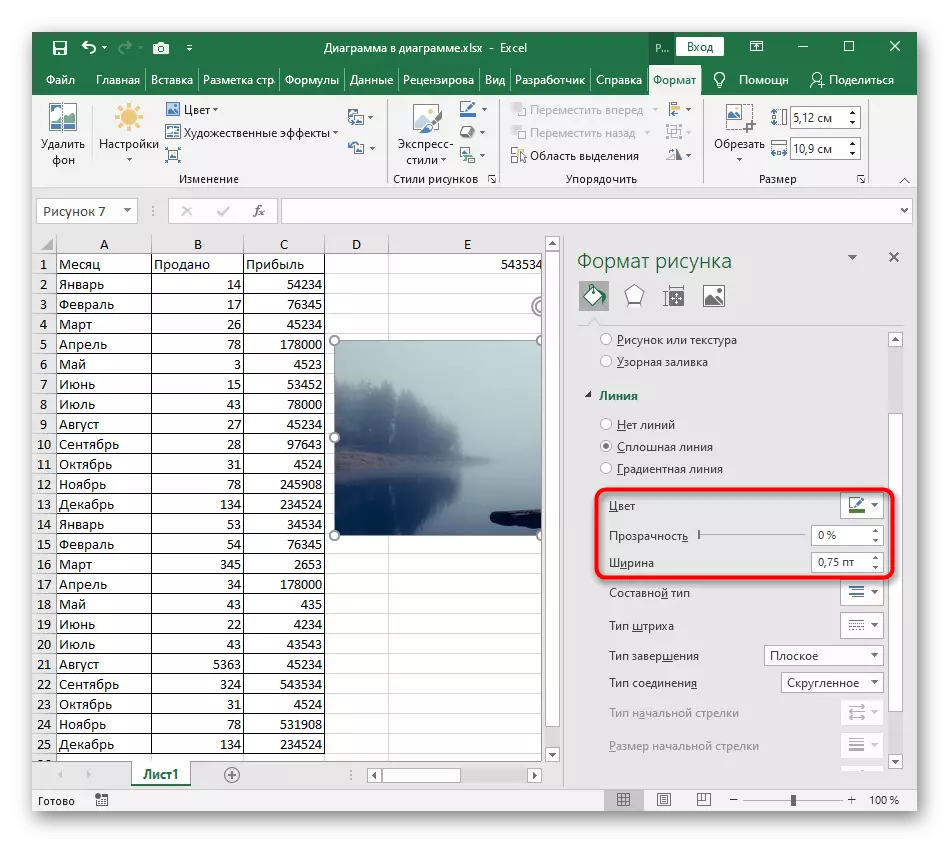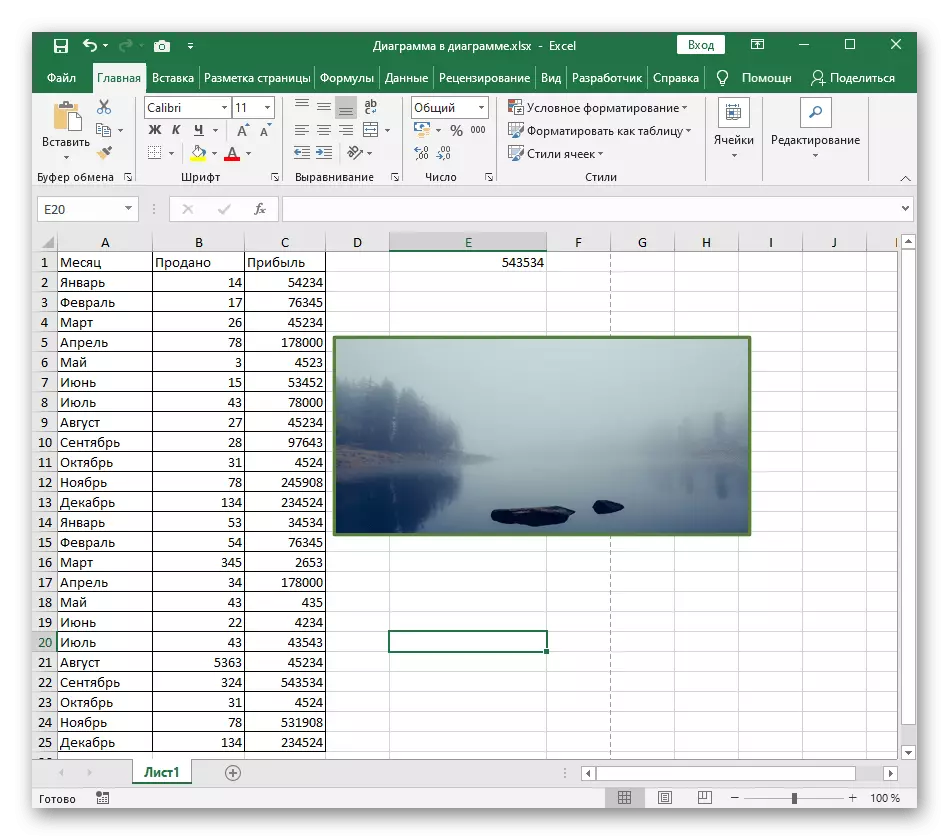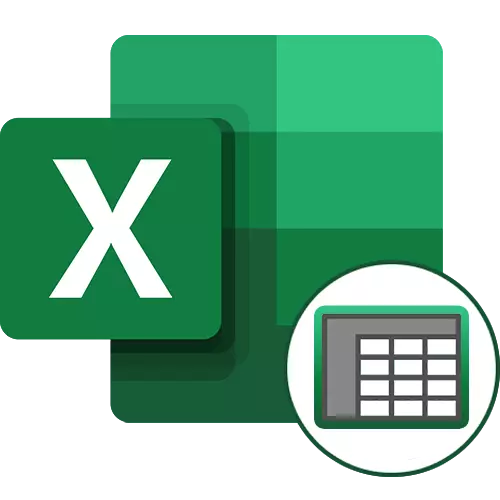
Seçim 1: Masa sərhədləri əlavə etmək
Çox vaxt istifadəçilər Excel-də bir masa üçün sərhədlər əlavə etməkdə maraqlıdırlar. Bu, çox sayda vizual parametr olan bir növ konfiqurasiya edilə bilən bir çərçivə sayıla bilər. Hamısını tapın və saytımızda ayrı bir təlimatda müvafiq təklifi seçin.
Daha ətraflı: Excel-də masanın sərhədlərinin ayrılması

Cədvəl üçün həddi əlavə etmək imkanı sizə uyğun deyilsə, özbaşına bir çərçivənin yaradılması ilə məşğul olmaq üçün dərhal 3 metoduna keçin, bundan sonra hər hansı bir rahat yerdə yerləşdirilə bilər.
Seçim 2: Vərəq sahələri əlavə etmək
Yarpaq sahələri də çərçivəyə aid edilə bilər, lakin bu, dizayn rəngi yoxdur və hərəkət bütün sənədə tətbiq olunur. Bu seçim, cədvəlin hazırlanmasının başa çatmasına uyğundur və sahələrin quraşdırılmasının layihə üçün tələblərə uyğun olduğu hallarda zəruridir.
- Əlavə hərəkətlərin yerinə yetirilməsinin rahatlığı üçün dərhal "səhifə işarəsi" nun nümayəndəliyinə başlamağı məsləhət görürük.
- Bu, eyni adlı lent nişanını açın.
- Mövcud parametrləri seçmək üçün sahələri menyusunu genişləndirin.
- Standart seçimdən istifadə edin və ya öz parametrlərinizi yaratmaq üçün "özelleştirilebilir sahələrə" gedin.
- Yeni bir pəncərə açılacaq, burada vərəqin hər tərəfi üçün sahə ölçüsünü əl ilə təyin edə bilərsiniz və sonra dəyişiklikləri tətbiq edin.
- Başqa bir masa redaktəsini yerinə yetirmək lazımdırsa, nə baş verdiyini və adi görüntüyə qayıdın. Bu rejimdə, iş axını asanlaşdıracaq olan sahələr baxılmayacaq.
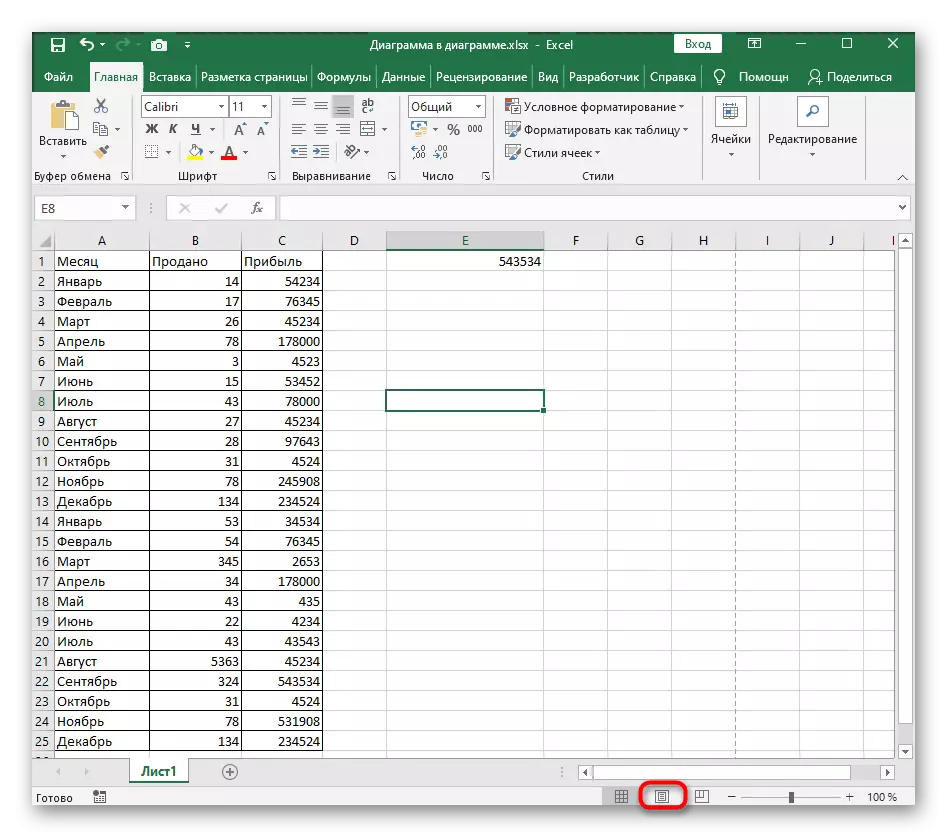
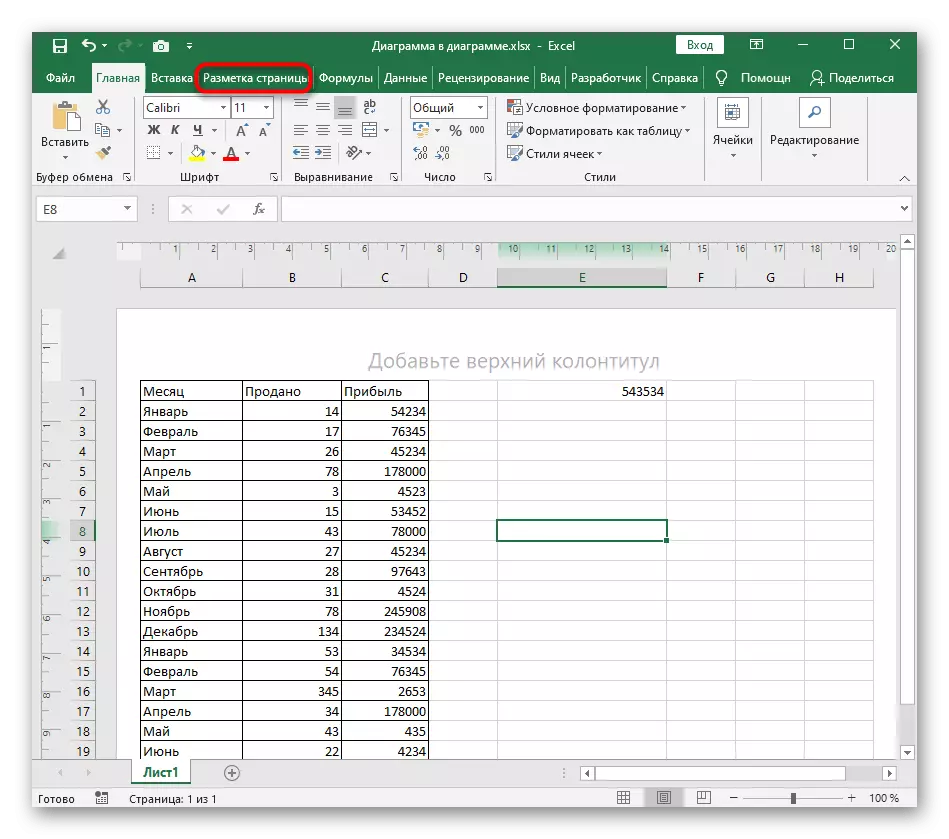
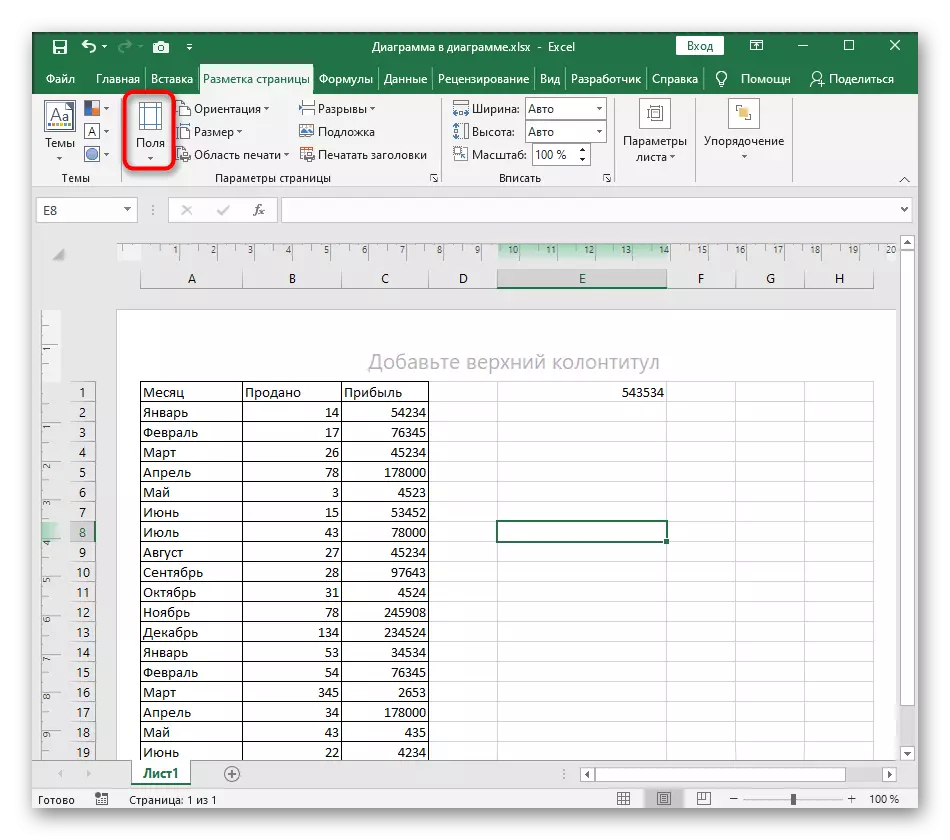
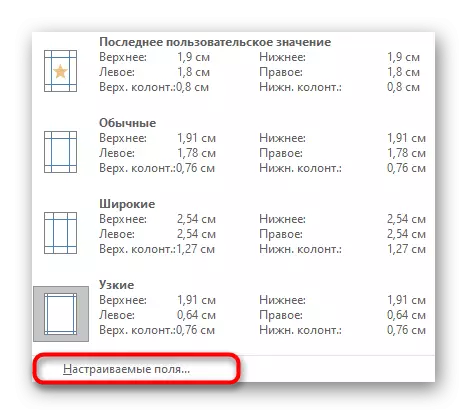
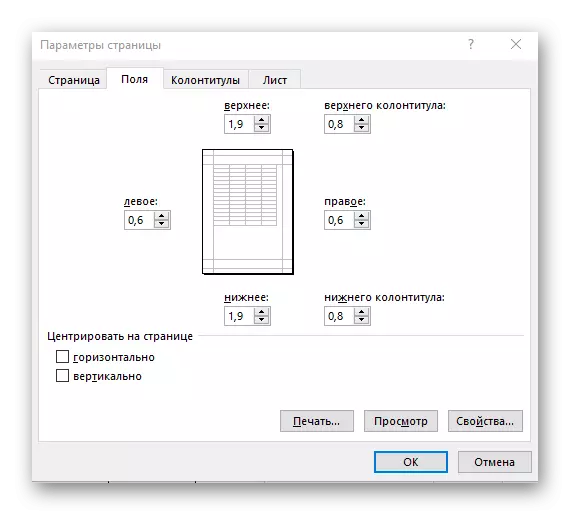
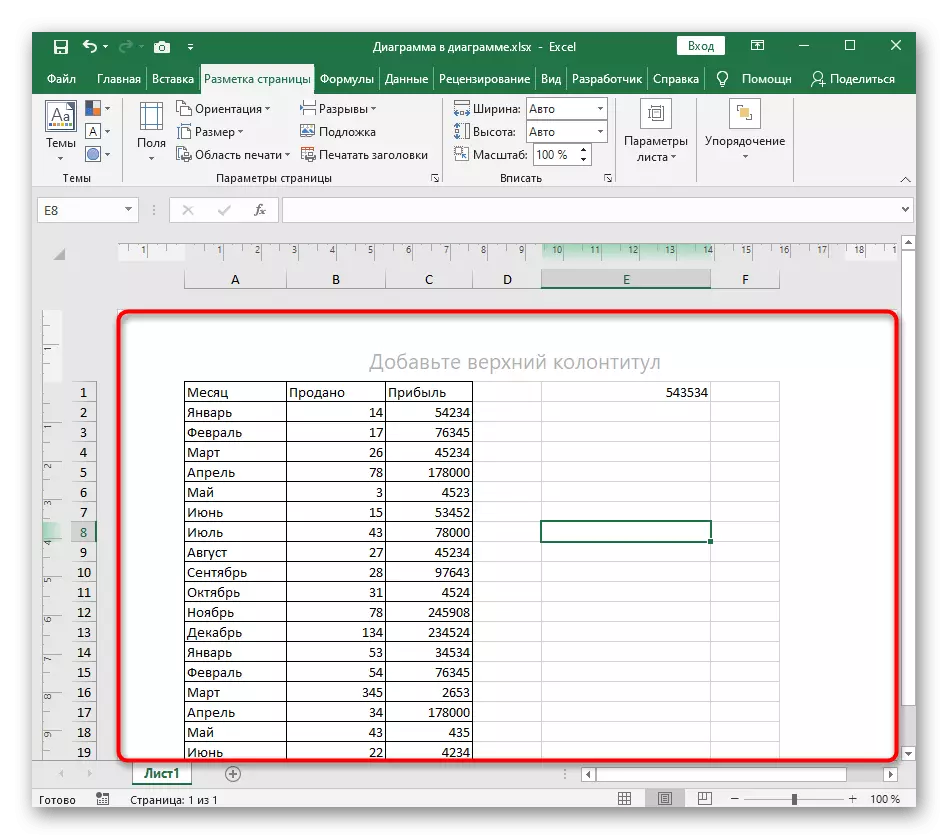
Seçim 3: Özbaşına bir çərçivə yaratmaq
Özbaşına çərçivə, mövcud rəqəmlərdən hər hansı birini masaya doldurmadan, ancaq xüsusi bir ölçülü dövrə ilə əlavə etməyi əhatə edir. Gələcəkdə belə bir çərçivə məzmunu vurğulamaq və ya başqa bir vizual dizayn vermək üçün vərəqdəki hər hansı bir yerə köçürülə bilər.
- Bütün sonrakı hərəkətlər "Daxil et" sekmesinde edilir, buna görə dərhal ona keçin.
- Mövcud həndəsi formaların siyahının yerləşdiyi "illüstrasiya" blokunu genişləndirin.
- "Rəqəmlər" açılan menyunu açın.
- Bu, gələcək bir çərçivəni götürməli olan forma sizin üçün uyğun rəqəmlərdən birini tapın.
- Bunun üçün ölçüsü qoyun və masanın əlverişli bir yerə qoyun.
- Doğru siçan düyməsi ilə rəqəmi vurun və "Şəkil formatını" menyusunu açın.
- parametrləri müvafiq maddə qeyd doldurmaq ləğv.
- "Rəng" parametri üçün çərçivənin kölgəsini təyin edin.
- Daha görünən ekran üçün genişliyini artırın.
- Masaya qayıdın və çərçivəni sizə lazım olan yerə köçürün.
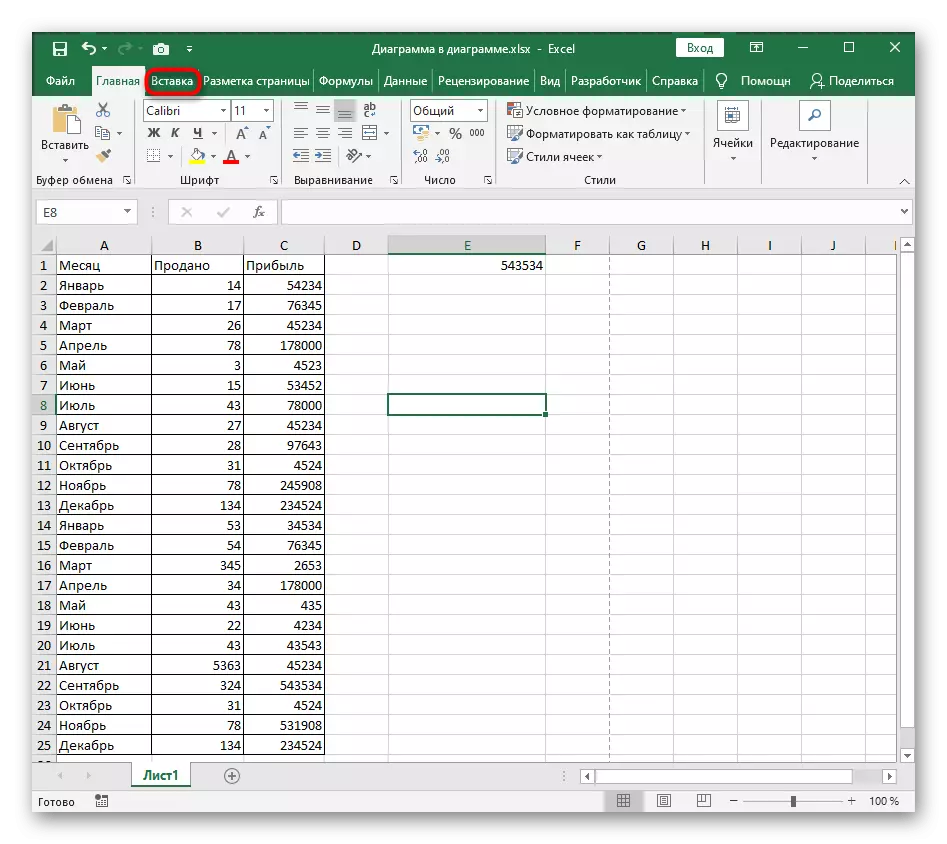
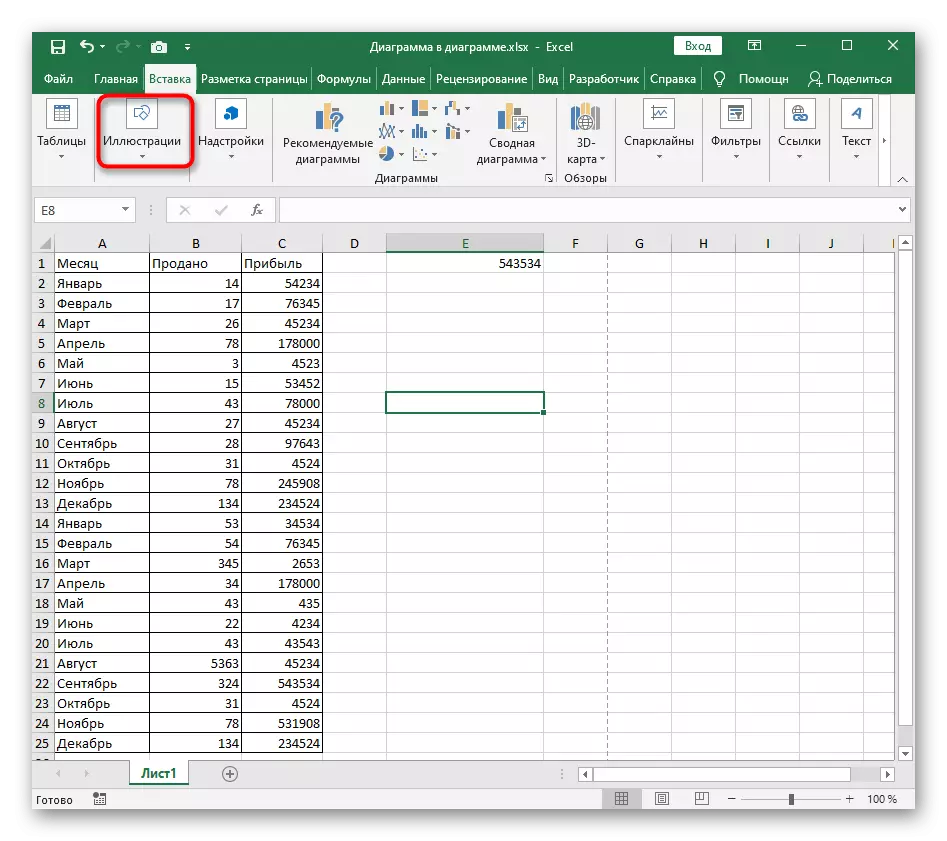
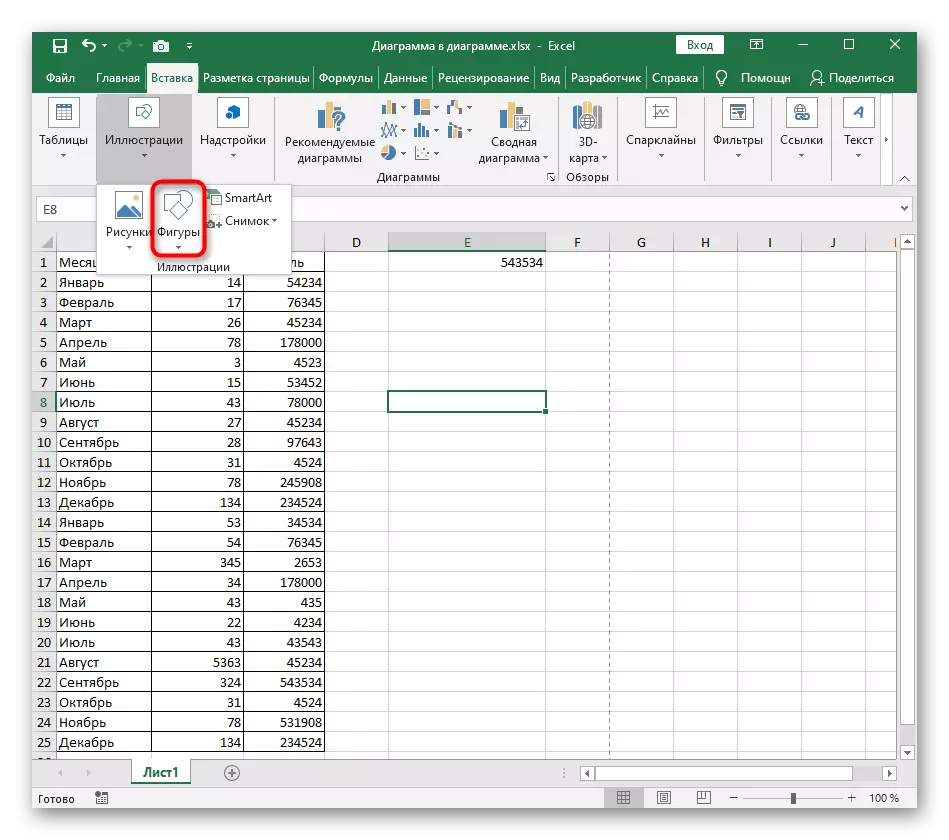
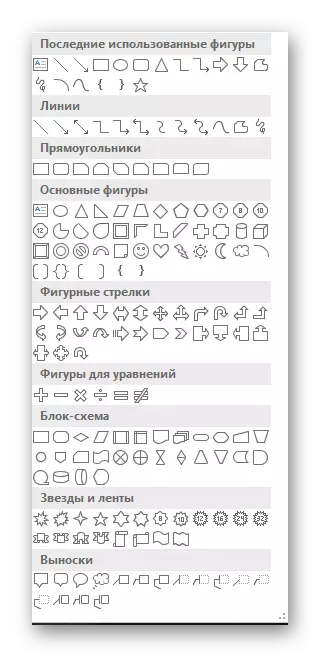
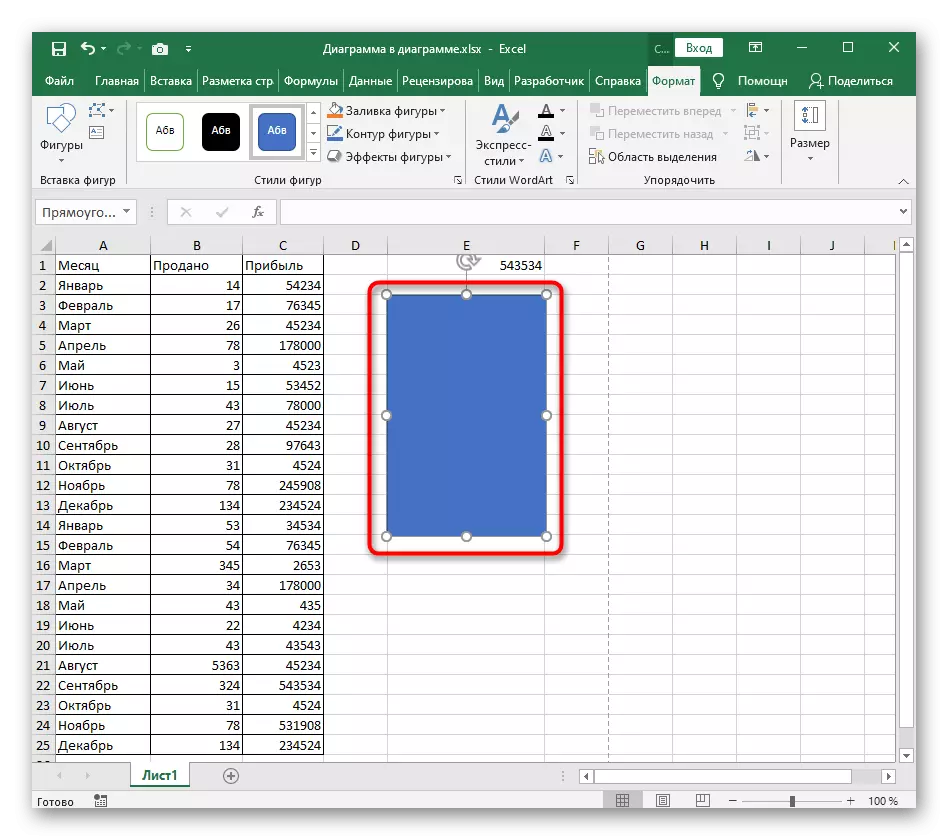
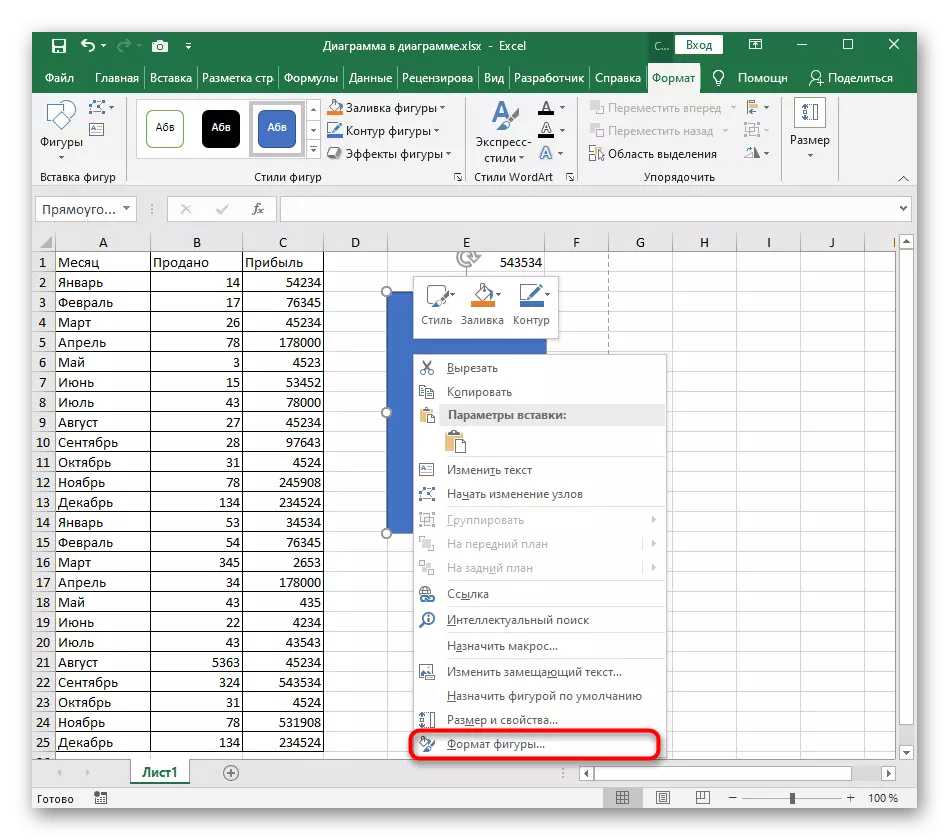
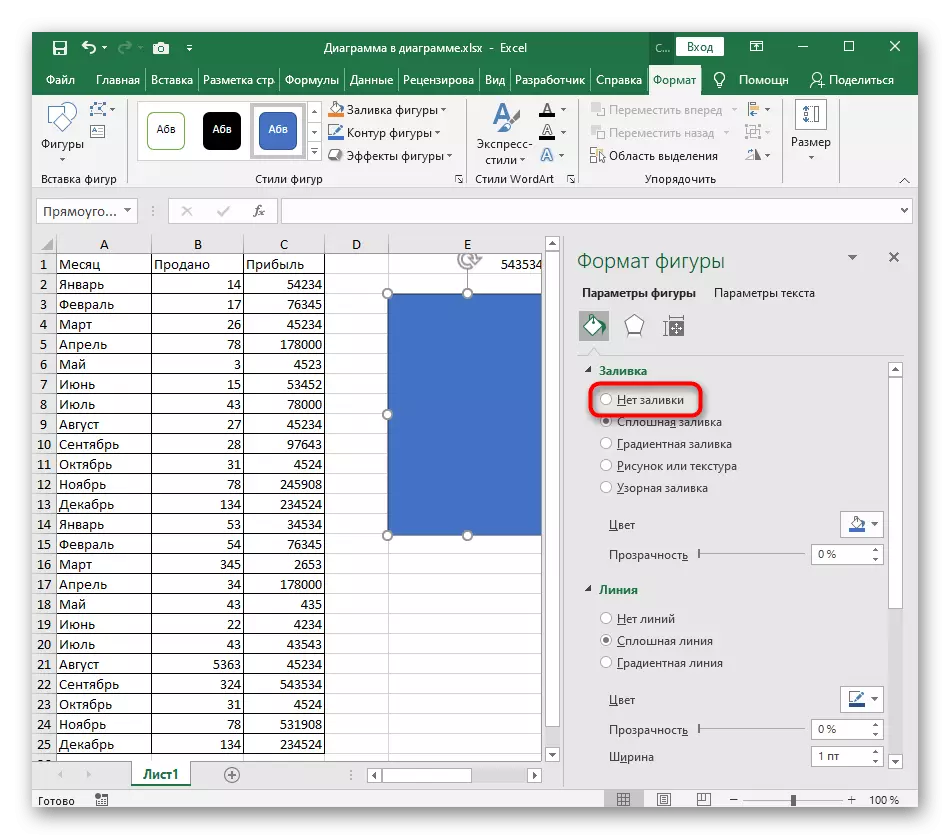
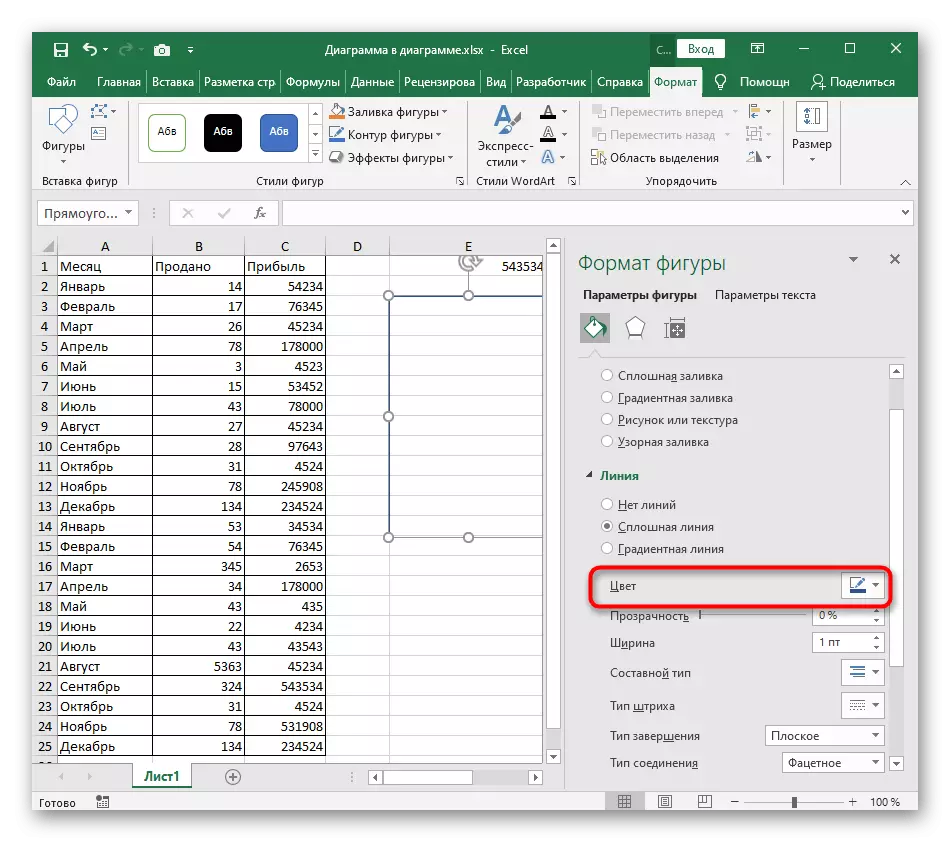
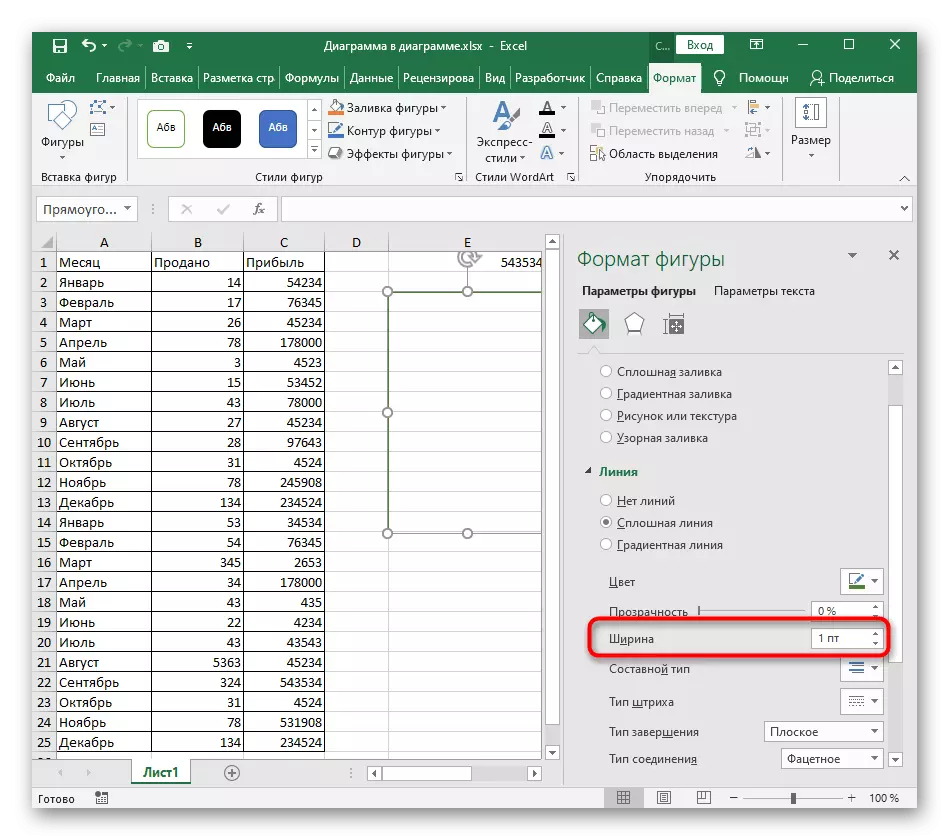
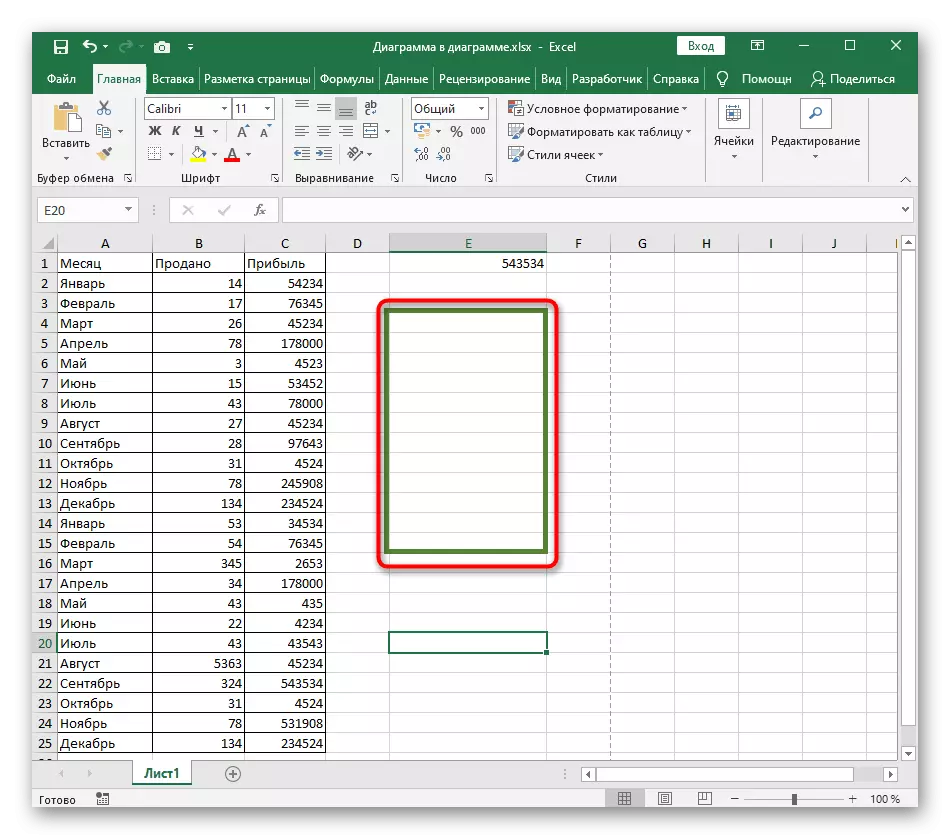
Bir düzbucaqlı əvəzinə, tamamilə həndəsi bir forma seçə və istədiyiniz çərçivəni əldə etmək üçün doldurmağı aradan qaldıra bilərsiniz.
Seçim 4: image çərçivəsində durub
birdən-birə bunu etmək lazımdır, əgər tam, biz bir şəkil üçün çərçivə əlavə prinsipi təhlil edəcəklər. Actions biz ixtiyari dizayn yaratmaq zaman söhbət o demək olar ki, eynidir.
- Eyni sekmesizi vasitəsilə, bu əvvəllər edilmədiyi təqdirdə bir şəkil əlavə edin.
- ölçüsü align və hesabatında yer seçin.
- image image sağ basın olun və menyu "Picture formatında" gedin.
- Doldurmağınıza toxunmaq lazım deyil, amma "xətt" bölməsində "bərk xətt" bəndini yoxlayın.
- müvafiq rəng seçin və çərçivəsində xəttin eni.
- Nəticədə dərhal şəkil görüntü qaytarılması görə bilərsiniz olan masa görünür.